Segnalibro non definito Errore su Microsoft Word [Correzione]
![Segnalibro non definito Errore su Microsoft Word [Correzione]](https://cdn.thewindowsclub.blog/wp-content/uploads/2023/07/microsoft-word-error-bookmark-not-defined-640x375.webp)
In un documento di Microsoft Word, i segnalibri sono un tipo di collegamento ipertestuale che fa riferimento ad alcune posizioni e sezioni di testo specifiche a cui è possibile accedere facilmente utilizzando il collegamento ipertestuale.
I segnalibri servono davvero a uno scopo utile, ma molti utenti Windows incontrano spesso diversi messaggi di errore come Error! Segnalibro non definito nel documento Word utilizzando un sommario automatizzato.
Se anche tu stai affrontando lo stesso problema, prova le soluzioni elencate in questa guida per aggirare il problema.
Perché ottengo l’errore Segnalibro non definito in MS Word?
Sulla base della ricerca che abbiamo condotto, questi sono i motivi più comuni per cui l’errore di segnalibro non definito viene visualizzato in MS Word.
- Segnalibri mancanti o danneggiati : se uno o più segnalibri in un sistema di segnalibri automatico che collega agli argomenti sono mancanti o danneggiati, verrà visualizzato questo messaggio di errore.
- I segnalibri sono obsoleti : nel sommario semi-manuale, la funzione di aggiornamento automatico non esiste nelle voci del sommario ed è necessario premere il tasto F9 per l’aggiornamento manuale.
- Le voci dei segnalibri sono interrotte : diversi collegamenti interrotti nel file Word attivano anche l’errore di segnalibro non definito nel sommario del file Microsoft Word.
Ora che hai una buona idea del motivo per cui l’errore del segnalibro non definito viene visualizzato nel tuo file di Windows, diamo un’occhiata alle diverse soluzioni per correggere l’errore del segnalibro non definito.
Come posso correggere l’errore Segnalibro non definito in Word?
1. Abilitare l’opzione Mostra segnalibri
- Avvia l’app MS Word sul tuo PC Windows.
- Scegli Opzioni dalla barra laterale sinistra dell’app MS Word.
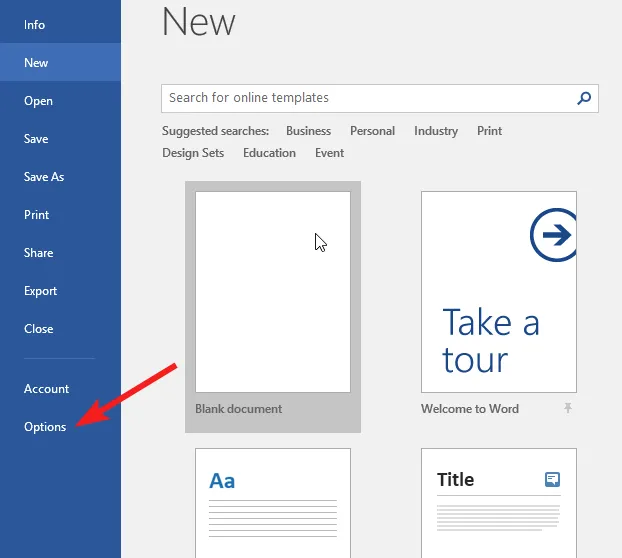
- Seleziona Avanzate dal pannello di sinistra della finestra Opzioni di Word.
- Scorri verso il basso fino a raggiungere la sezione Mostra documento e attiva la casella di controllo che precede l’opzione Mostra segnalibri.
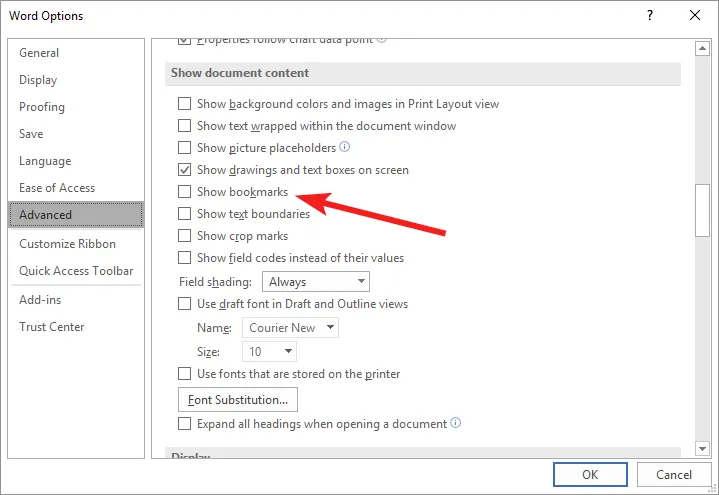
- Premere il pulsante OK per salvare le modifiche.
Dopo aver eseguito questi passaggi, procediamo alle soluzioni elencate di seguito.
2. Utilizzare la scorciatoia Annulla
Questa è più una semplice soluzione alternativa per ripristinare rapidamente le modifiche nel sommario automatizzato (ToC) contenente un collegamento di segnalibro interrotto.
Se l’errore di segnalibro non definito viene visualizzato subito dopo la generazione del sommario, utilizzare la combinazione di scorciatoia Ctrl+ Zper tornare al testo originale. Tuttavia, tieni presente che puoi aggirare l’errore solo se non hai salvato il documento dopo la generazione dell’indice.
3. Sostituisci i segnalibri mancanti
- Scorri verso il basso fino alla sezione del sommario nel documento di Word, fai clic con il pulsante destro del mouse sulle voci errate e seleziona l’ opzione Attiva/disattiva codici di campo dal menu contestuale.
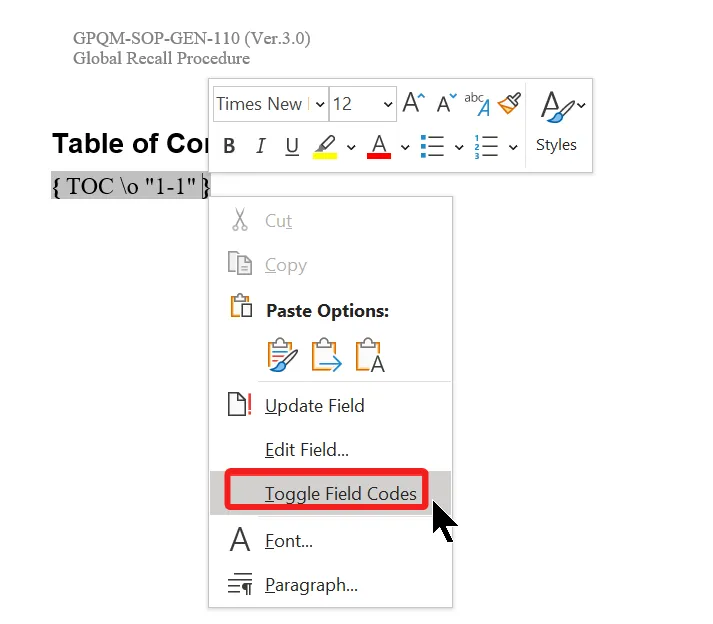
- Ora vedrai i codici di campo dietro il segnalibro. Copia il segnalibro elencato nella sezione HYPERLINK (o PAGEREF) del codice di campo.
- Ora passa alla sezione Inserisci dal menu della barra multifunzione in alto e seleziona Collegamenti seguito da Segnalibro dal sottomenu.

- Digita o incolla il link del segnalibro che hai appena copiato nella sezione del nome del segnalibro per creare un nuovo segnalibro.
Ora che hai creato una nuova voce di segnalibro per sovrascrivere quelle vecchie rotte o corrotte, l’errore di segnalibro non definito dovrebbe ora essere risolto.
4. Forza l’aggiornamento del sommario
Se l’errore di segnalibro non definito persiste anche dopo aver sostituito i collegamenti del segnalibro interrotti, è necessario aggiornare forzatamente il sommario per sostituire l’istanza memorizzata nella cache. Per forzare l’aggiornamento del sommario, è necessario utilizzare la F9chiave.
L’utilizzo di questo tasto di scelta rapida è il modo alternativo per fare clic con il pulsante destro del mouse sulle voci dell’indice e scegliere l’opzione Aggiorna campo.
5. Convertire il sommario in testo statico
- Seleziona tutto il testo insieme ai collegamenti presenti nel sommario del tuo documento Word.
- Premere contemporaneamente i tasti , e per convertire i collegamenti in testo Ctrlstatico Shift.F9

La conversione del sommario nel formato di testo statico dovrebbe correggere il messaggio di errore del segnalibro non definito se si è verificato a causa dei collegamenti interrotti nel documento.
Questo è tutto! Ci auguriamo che tu sia riuscito a correggere le voci non definite nei segnalibri nella sezione del sommario del documento Word.
Mentre sei qui, potresti anche voler correggere i margini se non funzionano nel tuo documento Microsoft Word.
Quale dei metodi elencati nell’articolo ha funzionato nel tuo caso? Fatecelo sapere nei commenti.



Lascia un commento